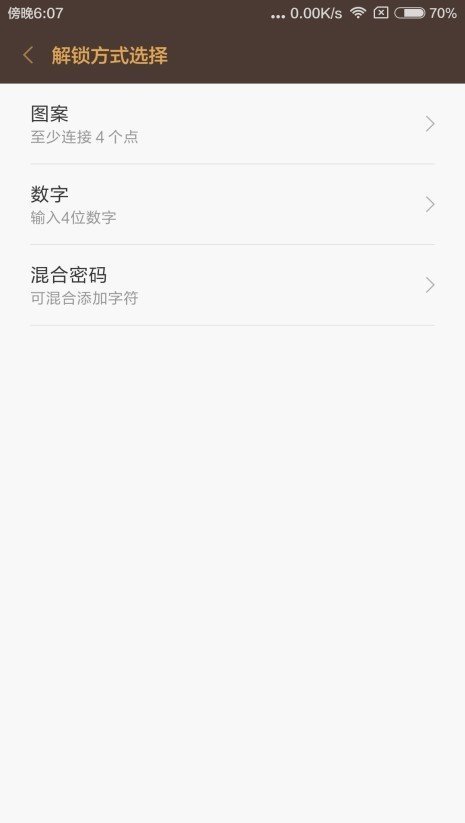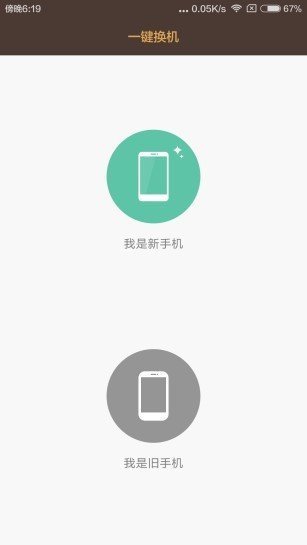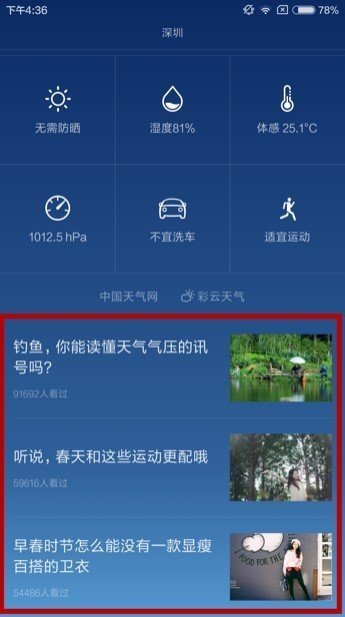13243827270
![]()
那些 MIUI 独特的使用小技巧
国内智能手机市场可谓目前厮杀最激烈的地儿,各大厂家从从外观拼到配置,从微博杀到发布会…手机的操作系统作为手机体验的重要一环,自然也是兵家必争之地,魅族的 Flyme OS,锤子的锤子 ROM,一加的氢 OS 等等,这些基于 Android 开发的操作系统,都有着各自鲜明的特点和别出心裁的小功能。
说到这里,MIUI 更是绕不过的一款操作系统,自 MIUI 6 以来,小米也一直致力于系统细节的提升改进,使其更具人性化。今天 ZEALER丨FIX 就来跟大家聊一聊 MIUI 独特的使用小技巧及一些吐槽之处!(本文基于小米 5,MIUI 7.2.5.0 稳定版编写)
对于强迫症来说,使用手机时,最受不了的大概就是应用图标上面的红色数字角标。MIUI 在这一点上做了一些细节设计。当手机 APP 有应用通知并出现数目角标时,双击这个 APP 图标,可以进入一个能查看这个 APP 应用通知的页面,这样你就能在不点开 APP 的情况下看到通知或者忽略消息,一目了然。这样子,我们就既查看了消息,同时又消灭角标,一举两得!
私密文件夹
手机作为越来越重要的数码工具,对隐私方面我们有着强烈的需求,你懂的。MIUI 在系统文件(及文件夹)、相册、短信等方面都有着相应的隐私保护功能。
在「 文件管理 — 手机管理 」中选中想要加密的文件夹,长按,在底部菜单栏选中「 设为私密 」即可加密整个文件夹。顺便说一句,文件夹加密的密码支持图案 / 数字 / 混和密码,适合各种安全等级的加密哦。
加密之后我们怎么查看呢?打开文件管理,在首页用力下拉,就能找到隐藏文件的入口了,这种下拉隐藏的操作逻辑,在 MIUI 的系统中还有很多的运用,既方便又实用
私密相册
相册隐私的重要性我就不多说了,直接来说怎么设置吧。
进入图库里,选择云相册,在云相册界面,双指下拉,就可以设置私密相册啦。
短信私密联系人
对于私密短信,当然也是双指下拉进入私密短信入口。有童鞋试过这里的双指下拉不那么好拉出来,这里告诉大家一个诀窍,一只手双指下拉刚看见锁的时候,另一只手再轻轻下拉,就可以轻松进入私密短信了。
应用加锁
应用加锁也是很多人想要的功能,MIUI 当然也不会忘掉这一点!
应用限制在「 设置 - 其他高级设置 - 安全和隐私 - 隐私保护 - 访问限制 - 设置限制访问 」的应用里,在这里面我们就可以自由选择需要加密的应用,再也不用担心别人偷偷打开我的秘密 APP 了。
神隐模式
这个名称可能感觉很陌生,其实神隐模式可以简单理解为省电模式下的一个对 APP 更加精准的省电策略控制。为什么这么说呢?因为在神隐模式下,MIUI 把一些耗电耗流量的应用全部隐藏起来了,应用进入后台后会被禁止使用网络/GPS 等,这是小米从 Android 底层入手,对常用 APP 进行人工审查,一一设定省电策略,这就有了神隐模式的存在。
这个模式是默认开启的。如果需要关闭,就需要在「 设置 - 其他高级设置 - 电量和性能 - 神隐模式 」里关闭,如果你还要更改神隐模式的应用,就在应用配置里单独更改应用配置。
一键换机
在手机更新换代飞快的今天,更换手机的频率也越来越快,但是每每更换手机,新旧数据转移就是一个比较麻烦的问题。MIUI 在这一点上也花了不少心思。
在「 设置 - 其他高级设置 - 一键换机 」里,这个功能操作简单,数据迁移全面到位,旧手机的电话、短信、联系人、系统设置、应用和数据等所有内容就会迁移到新的手机上了,新手机直接可以上手使用,让你无缝切换,减少换机成本。
远程文件管理
你是不是还在为手机与电脑之间交换文件不便而烦恼?是不是还在为没有带数据线而无语(特别是现在很多手机用上type-C接口,但 type-C 还没普及的时候)?不用数据线,不用 QQ,不用任何第三方软件,只是 MIUI 7 的文件管理就能做到。唯一要做的就是手机和电脑要连在同一局域网内。
打开自带的「 文件管理 」,选择「 远程管理 」,启动服务,你会看到一个 FTP 的地址,在 PC 端我的电脑地址栏输入,就可以看到手机里的文件目录了,很方便吧。
快速静音模式
虽然 Android 手机大多都没有做类似于 iPhone 的静音切换按键(一加2手机不要打我,〒_〒),但是 MIUI 也在系统里做了快捷切换的功能。
长按电源键,跳出关机界面,右上角有一个静音模式,轻点一下就会静音!
当然静音功能也可以在下拉快捷开关栏,一键开关。
按键屏蔽功能
Android 手机玩游戏,特别是有虚拟按键的 Android 手机,玩游戏时手突然触摸到手机下面的虚拟键,导致游戏退出或有其他窗口弹出,瞬间心情就不好啦!
MIUI 为这部分用户设计了一个小功能:按键屏蔽。
下拉快捷开关栏,找到屏蔽按键功能,打开,这样玩游戏就不会误解按键了!关闭方式有两种,通过下拉开关栏或按住「 电源键 」 「 Home 键 」恢复按键的功能。
生日闹钟
生日那天你想不想听到不一样的闹钟? MIUI 帮你实现。
在闹钟里,开启生日闹钟功能,就可以在生日当天自动把闹钟换成生日歌咯。
有人要问,这里的生日闹钟怎么判断你的生日呢?只要在联系人中,将「 我的名片 」 编辑加入生日日期,就可以了。
登陆 Gmail 邮箱
由于种种原因,国内想要使用 Gmail 邮箱那就太难了,所以一定要学会科学上网! MIUI 可以在系统邮箱里直接添加使用 Gmail 帐户,为那些想使用 Gmail 的用户带来了很大的方便。
打开 MIUI 电子邮件,进入「 设置 」,「 添加帐户 」直接输入你的 Gmail 账号密码就可以了。
MIUI 有这么多好用独特的小技巧,也有不少不太完美的地方,比如最新的 MIUI 有不少广告的加入:
天气里推荐的是,跟天气相关的信息,诸如穿衣运动相关的。
日历里的广告是最多的,有今日运势,今日养生等十项!还有,右上角那个是什么?
「 文件夹 」的猜你喜欢,没一个我喜欢的…
「 音乐播放器 」,我就是想安静的听个音乐,来个一元抢小米 5 是个闹哪样…
「 下载管理 」,「 大家还下载了 」我确实都没下,但是我也不想下啊…
「 安全中心 — 垃圾清理 」,我结合自身联想二者的关系:我经常在排除体内垃圾时浏览体育新闻~
相信大家都不愿意看到广告无处不在吧,那就让我们一起来消灭广告吧!
大家喜欢刷 MIUI 的一个重要原因就是 MIUI 大而全,你要的不要的都能找到,可惜现在想要一个一键屏蔽所有广告的开关,找遍了所有设置都没有这个选项啊!
所以可能需要大家在 APP 内逐一关闭广告:
「 文件夹 」这个比较简单,在建文件夹的时候会有提示,把猜你喜欢关掉就好;
「 天气 」,跟天气相关推荐,关掉的开关在右上角,点进之后有信息流设置这一选项,在里面把天气咨询开关关掉就可以了;
「 日历 」,拉到最底部,有个卡片管理,进去就可以把这些一一关掉;
除了这些,音乐、视频等里目前我们还没找到关闭的方法,如果实在不喜欢这些推送,那就安装使用第三方 APP 吧。